WPS编辑后未保存可以通过2种方式找回,第一种是文件备份中心,第二种是历史版本 。
第一种:打开备份中心
1、点击文件菜单,找到备份与恢复,点击它会有四个选项,第一个备份中心,第一次运行备份中心它可能会慢一些,因为它会有一个加载的过程:
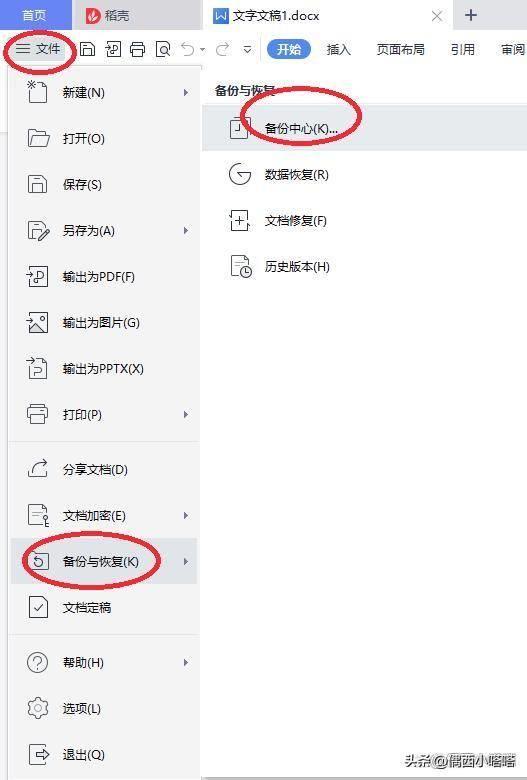
文章插图
2、可以看到近期使用过的文档,同时可以看到备份的时间 , 备份中心如下图,
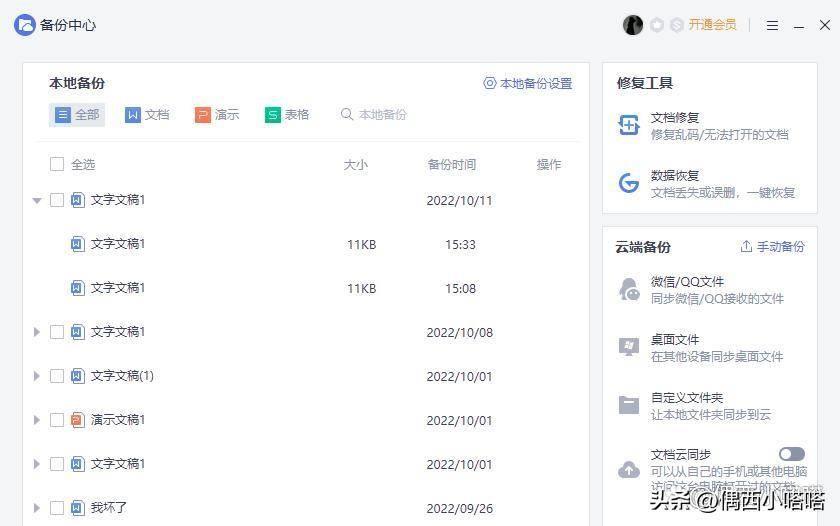
文章插图
3、点击即可打开文档,如下图所示:
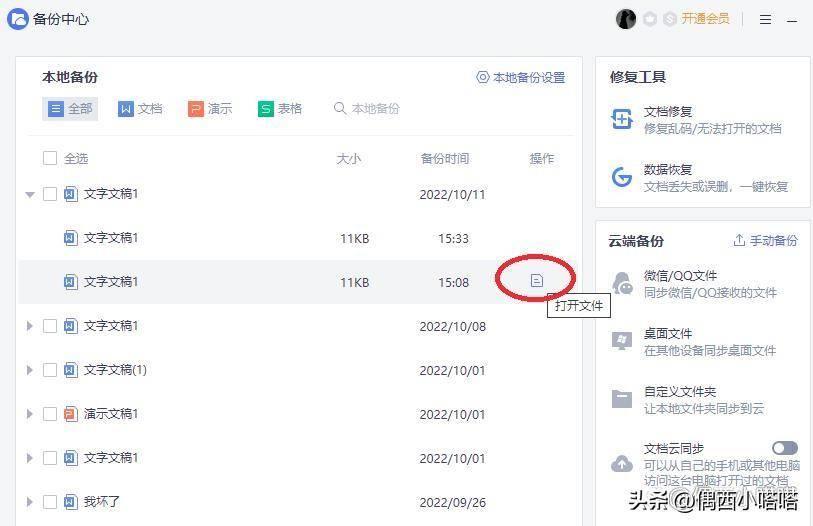
文章插图
第二种:历史版本
1、点击文件菜单,还是找到备份与恢复,子级菜单选项里最下面可以看到历史版本:
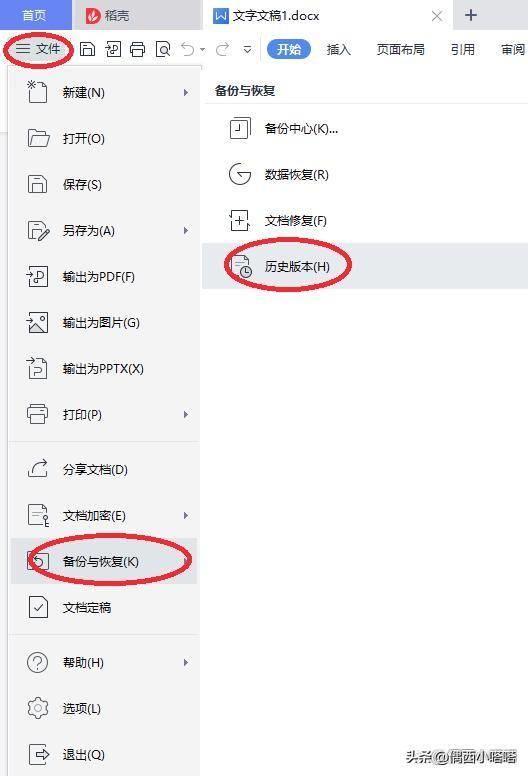
文章插图
2、历史版本中就可以看到如下内容,点击即可恢复显示的版本内容:
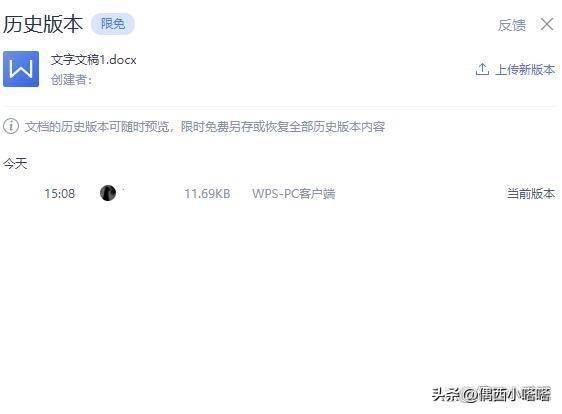
文章插图
三、设置本地备份或云端保存备份
1、云端手动或自动备份设置:
(1)点击文件菜单,备份与恢复,我们再次点击这个备份中心:
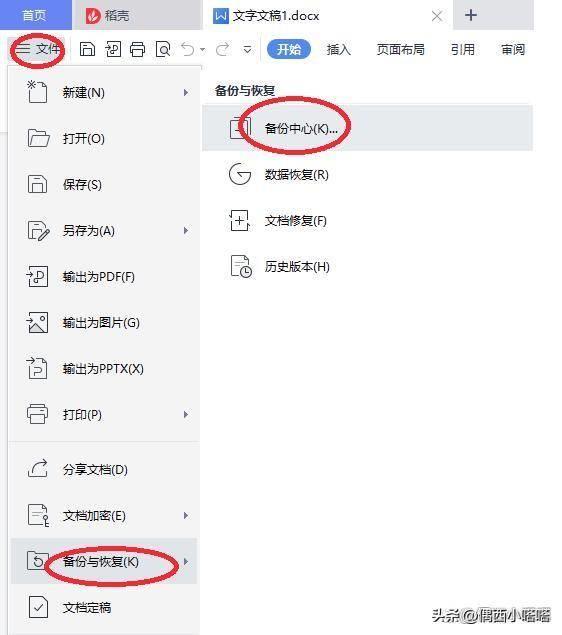
文章插图
(2)这里有一个手动备份和一个文档云同步 , 可以把这个打开,你自己的手机或者电脑里 , 如下图所示:
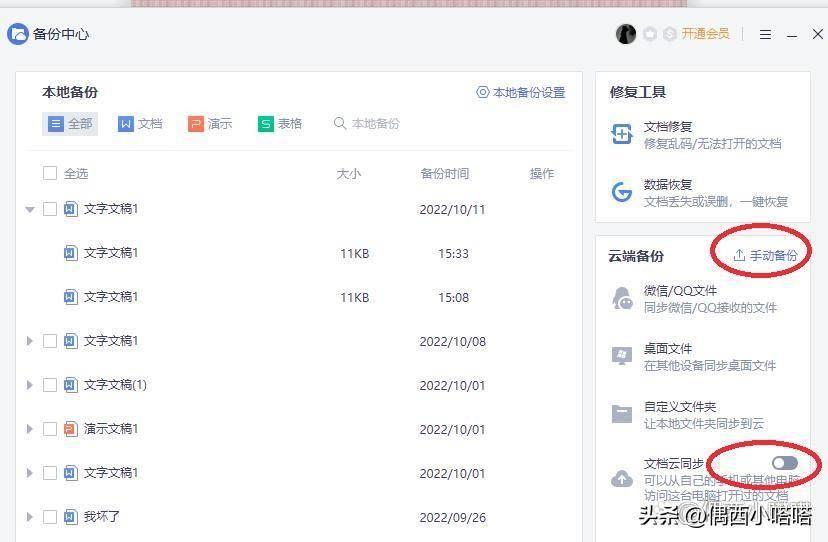
文章插图
2、WPS自动备份本地电脑设置:
(1)和上一条自动备份云端一样,打开文件菜单,备份与恢复,备份中心:
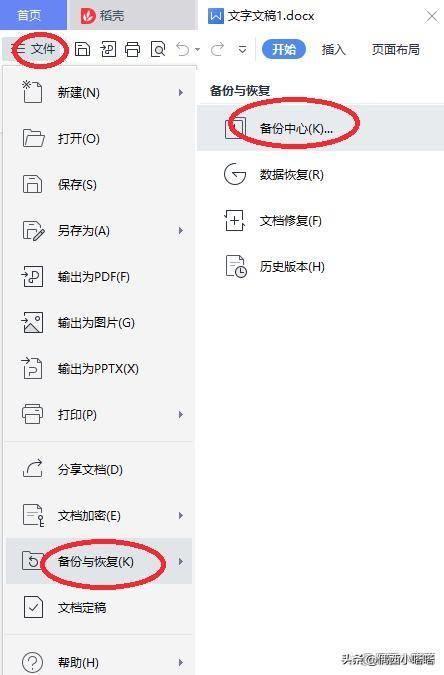
文章插图
(2)在备份中心右上方,找到本地备份设置 , 如下图位置所示内容:
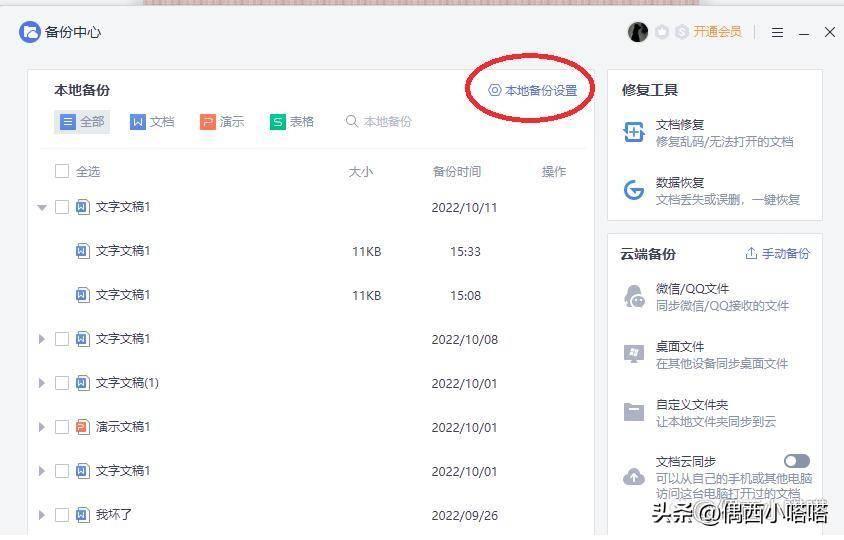
文章插图
(3)点击本地备份设置,会弹出本地备份配置对话框 。选择定时备份,也就是你的WPS文档用了多长时间了 , 系统自动备份一个在你的本地电脑所选择位置,而不是刚才我们说的这个云端备份云文件 。这里定时备份的时间间隔不要选择1分钟,建议你3-10分钟左右 。
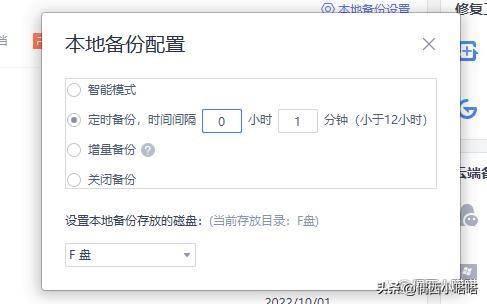
文章插图
计算机在使用过程中会同时运行很多进程,每分钟就自动保存一次,对于配置有点低的电脑也不是很友好,反而会卡顿出错 。
(4)设置本地备份存放的磁盘:
选择一个不常用的盘 , 比如说F盘 。C盘肯定会有一些系统文件,尽量不使用系统盘 。
【wps怎么恢复未保存文档 找回未保存的文件】设置好本地备份的时间和磁盘位置,直接关闭即可 。
- 怎么调屏幕亮度电脑快捷键 win7显示没有调整亮度
- pr抠图怎么抠绿幕 pr蒙版抠图教程分享
- lol观战不了怎么回事 lol打开观战权限的步骤
- 快手合集怎么创建 制作多个视频合集
- 如何锁屏电脑快捷键怎么找 电脑桌面设置密码锁屏
- ipad怎么激活设备 新买的苹果平板的激活方式
- excel中统计个数的函数怎么用 常用表格函数公式大全
- ppt页面尺寸大小怎么改 ppt比例与led屏幕尺寸
- 大白虾怎么洗
- 骨折后吃什么恢复快呢?
